
xSQL Bundle Oraclev5.0.0破解版
- 软件大小:19.8 MB
- 更新日期:2022-04-14
- 软件语言:简体中文
- 软件类别:国产软件
- 软件授权:免费软件
- 软件官网:未知
- 适用平台:Windows10, Windows8, Windows7, WinVista, WinXP
- 软件厂商:
软件介绍 人气软件 相关文章 网友评论 下载地址
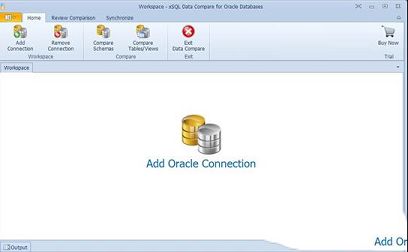
安装教程
1、在本站下载并解压,如图所示
2、双击xSQL.Bundle.Oracle.Setup.msi运行安装,勾选我接受许可证协议条款
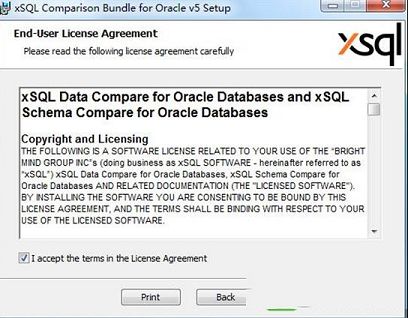
3、选择软件安装路径
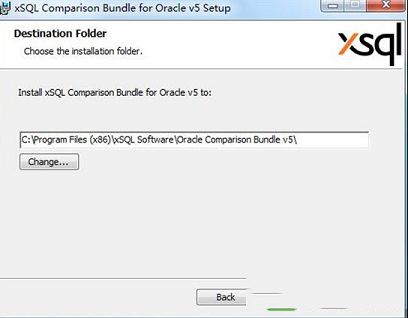
4、安装完成,退出向导
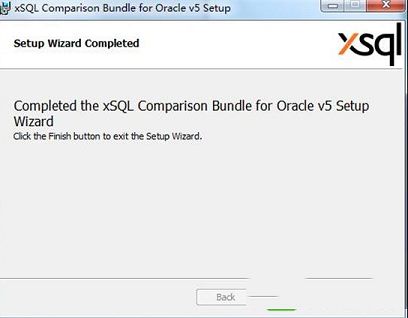
5、将xSQL.Licensing.v4.dll复制到安装目录中
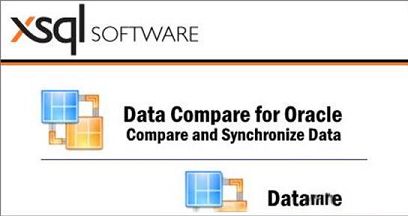
软件功能
一、Oracle数据库的架构比较将架构从10g同步到19c
如今,有许多用于模式比较工具,但是其中大多数只是表面。这样做有充分的理由:我们设计的模式比较很简单,并且隐藏了复杂性,因此您可以专注于对您来说很重要的事情。试试看,让我们知道您的想法。
1、简单直观的界面
我们的所有比较工具都共享其元素的用户界面是为了简化而设计的。上下文相关功能区,带有清晰说明的操作面板,上下文相关菜单以及所有这些元素,提供了对Schema Compare功能和操作的快速便捷访问。
2、一键比较
与我们的所有比较工具类似,Schema Compare支持通过保存的会话进行一键式比较。保存的会话包含模式,登录凭证,比较选项和其他设置,使您只需单击即可重复进行以前的比较,从而节省了时间和精力。
3、多种选择
比较工具没有很多选项可以定制其操作,在处理复杂的数据库系统时更是如此。Schema Compare提供了100多个比较选项,这些选项控制从比较到脚本编写和执行的每个功能。选项分为几类,更复杂的选项列在高级选项下。
4、标准化的版本安全脚本
比较引擎生成的更改脚本包括警告和同步日志,用于跟踪要更改的对象。脚本引擎的版本感知原则可确保更改脚本仅包含目标模式支持的功能。
5、HTML模式差异报告
作为Html文件生成的架构差异报告,使您可以浏览架构差异或将其存档以供以后查看。该报告提供了筛选功能和其他功能,使您可以轻松浏览复杂的模式。
6、命令行
高度可配置的命令行实用程序允许您在批处理文件中运行模式比较,或通过Windows或第三方计划程序计划它们。紧凑的xml配置文件为命令行提供了所有比较设置,而无需任何其他操作。
7、命令行向导
命令行向导使您可以通过基于向导的简单界面来管理命令行配置文件。您也可以从Schema Compare UI创建命令行配置。该向导隐藏了命令行的复杂性,并创建了一致,优化和始终最新的配置文件。
8、模式快照
模式快照将模式(不包含数据)保存在专有格式的文件中。它不仅使您可以保留架构更改的历史记录,而且还提供了一种在必要时撤消架构更改的安全方法。只需将架构与其本身的快照进行比较,就可以在进行更改之前对其进行快照,然后生成脚本以撤消在进行快照之后所做的更改。
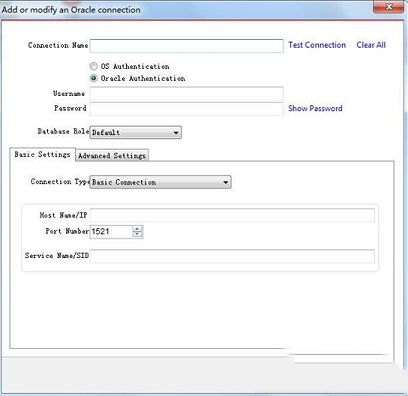
二、数据库的数据比较
将模式的数据从9i同步到19c
没有数据同步工具,比较软件包将是不完整的。无论您的模式有几行还是数百万行,简单或复杂的表,本机或对象类型,Data Compare都能快速有效地处理它们。今天尝试一下。
1、简单,现代的界面
具有多会话功能的界面反映了用户界面设计中的最新标准。上下文相关功能区,具有清晰说明的操作面板,异步执行冗长的操作,详细的进度信息,只是数据比较为您提供的功能。
2、处理大数据
我们的比较引擎强大且高效,可处理数百万行,同时严格控制资源利用率。Data Compare可以同步的数据库大小没有技术限制。
3、类型支持
Data Compare支持所有类型,从简单类型到复杂类型,例如用户定义类型,嵌套类型等等。注意细节是“数据比较”的基本原则。例如,即使大对象字段(LOB)超出了对其施加的内联限制,它们也可以正确编写脚本。
4、一键比较
与我们的所有比较工具类似,数据库的数据比较支持通过保存的会话进行一键式比较。保存的会话包含模式,登录凭证,比较选项和其他设置,使您只需单击即可重复进行以前的比较,从而节省了时间和精力。
5、自定义映射
默认情况下,表和视图按名称相互映射,然后进行比较和同步。自定义映射允许您以适合您的环境的任何方式将它们配对。
6、自定义比较键
为了比较数据,表必须具有主键,唯一约束或唯一索引。但是,当键不存在时,您仍然可以通过在“数据比较”中创建自定义键来比较数据。
7、数据差异报告
作为HTML文件生成的数据差异报告,使您可以查看数据差异或将其保存以用于存档。各种报告过滤器(例如按对象类型或比较状态)使导航复杂的模式变得容易。
8、命令行
高度可配置的命令行实用程序使您可以在批处理文件中运行数据比较,或者通过Windows或第三方调度程序进行调度。紧凑的xml配置文件为命令行提供了所有比较设置,而无需任何其他操作。
9、命令行向导
命令行向导使您可以通过基于向导的简单界面来管理命令行配置文件。您也可以从“数据比较”UI创建命令行配置。该向导隐藏了命令行的复杂性,并创建了一致,优化和始终最新的配置文件。
10、同步数据
我们的脚本执行引擎可确保大型脚本成功执行,同时提供连续的进度信息,并允许您在必要时安全地中断它。自定义事务大小使Data Compare可以将大型脚本分解为更易于管理的块,并更有效地执行它们。
11、错误处理
系统的错误处理旨在消除意外/无法解释的结果。非严重错误将被注册,保存到文件并进行报告。在可能的情况下,它们不会中断正在进行的操作。
使用帮助
1、应用窗口模式比较将主应用程序窗口分为三个主要区域:
功能区-上下文相关功能区提供了快速完成工作所需的按钮。功能区组织在三个不同的选项卡中,每个选项卡对应于架构比较过程的主要步骤。
主面板-主面板托管工作区,该工作区存储连接和比较会话。
输出窗口-包含由各种模式比较任务生成的文本消息,有时是警告或错误。
2、应用程序设置
全部收起全部展开
应用程序设置允许您调整架构比较的各种设置。可以从左上角的快捷菜单或工作区中的“应用程序设置”链接访问它们。
应用程序级别设置分为三个选项卡:
在“常规”标签下,您将找到:
默认连接设置–指定“连接超时”,“查询超时”,“端口号”以及是否应合并连接。这些是连接使用的默认高级设置。
日志文件夹-指定将存储日志的位置。运行该应用程序的用户必须对该位置具有写权限。
工作区数据库-它是工作区数据库文件的路径和名称。您可以通过单击“浏览...”链接并选择一个自定义文件来进行更改。
在“UI首选项”选项卡下,您将找到:
比较网格设置,使您可以根据自己的喜好调整比较结果网格的行为。
脚本差异设置允许您更改脚本差异的突出显示颜色。
在“工作区”标签下,您将找到:
比较会话-包含与比较会话相关的设置:
保存会话:默认情况下已选中。它指示模式比较保存比较会话以供将来使用。存储的会话包含所有必要的信息,使您可以一键重复比较。存储的会话将显示在“工作区”选项卡的主面板上。
历史记录中保留的最大会话数:默认情况下,模式比较存储最近的100个比较会话。尽管在应用程序启动时与存储的会话数没有明显的性能差异,但是您可以选择将此参数设置为较小的数字。允许值为1到100。
会话排序依据:更改保存的会话在工作区中出现的顺序。
布局-允许您更改会话的颜色架构。您可以从内置颜色中选择,也可以选择自定义颜色。
要将所有设置恢复为默认值,请单击按钮“恢复默认值”。
3、添加连接
在比较模式之前,您需要将连接添加到工作空间。 “添加连接”位于功能区的“主页”选项卡上,或位于“工作区”选项卡左上部分的“添加连接”链接。
在“添加连接”对话框窗口中,您可以指定:
连接名称:Oracle连接的描述性名称。
身份验证类型:指示是否应使用身份验证或操作系统身份验证。
用户名和密码:如果连接使用身份验证,则为必需。
角色:指示数据库角色,即分配给用户的特权集。您可以选择默认角色SYSDBA或SYSOPER。
您可以选择三种连接类型:
基本连接:需要主机名/ IP,服务名/ sid以及端口号(可选)。
轻松连接:需要一个轻松连接字符串,格式为:username / password @ host 。由于用户名和密码已经包含在轻松连接字符串中,因此在这种情况下,将忽略在表单顶部指定的凭据。
连接描述符:要求连接描述符的格式为:
(DESCRIPTION =
(ADDRESS_LIST =
(ADDRESS =
(PROTOCOL = TCP)(Host =
(CONNECT_DATA = (SERVICE_NAME =
)
要测试连接,请单击“测试连接”链接。模式比较将尝试使用指定的设置连接到数据库。结果将显示在连接表单的左下方。
在“高级设置”选项卡中,您可以指定:
连接超时:放弃尝试连接到数据库的时间(以秒为单位)。
查询超时:经过一段时间后,查询将被放弃。
池化:一个标志,指示是否应将连接池化。
其他连接设置:其他连接设置,必须将其他设置指定为name = value的参数,名称和值之间没有空格,以分号分隔:name1 = values1; name2 = value2 ...
要检查其他设置是否有效,请单击“检查设置”链接。
您可以通过单击“确定”按钮将连接添加到工作区。
默认情况下,连接使用“应用程序设置”中指定的高级设置。
4、添加快照
模式快照是一个紧凑文件,其中包含数据库(连接)的所有模式信息,以专有格式存储,并且只能由模式比较读取。快照允许无需实时连接即可创建模式及其所有对象。
快照仅包含架构对象,而没有任何数据。
快照使您可以维护架构更改的脱机历史记录。您可以在不同的时间点获取架构快照,并将这些快照与实时架构或其他快照进行比较,以了解架构变更的“演变”。
您如何拍摄快照?要获取模式快照,只需将鼠标移至工作区左侧面板上的连接名称上。您将看到一个“摄像机”图标出现在连接的右侧。单击该图标以拍摄快照-系统将要求您选择一个快照文件以及您希望保存该文件的位置。
在将快照彼此或与实时架构进行比较之前,请将其添加到工作区中。可以从功能区(“主页”选项卡)访问“添加快照”功能。在出现的“添加快照”对话框窗口中,单击“浏览...”链接以浏览到要添加到工作空间的快照的存储位置。您可以从不同位置选择任意数量的快照。对于您选择的每个快照,应用程序将显示文件名,创建快照的数据库,创建快照的日期以及版本。
5、删除连接
有两种方法可以从工作空间中删除连接或快照:
将鼠标移到连接名称或要删除的快照上。 连接名称将突出显示,并且“删除”链接将可用。
单击功能区“主页”选项卡上的“删除连接”按钮。 出现一个对话框窗口,显示所有已注册的连接-选择要删除的连接,然后单击右上角的“删除连接...”或“删除快照...”链接。
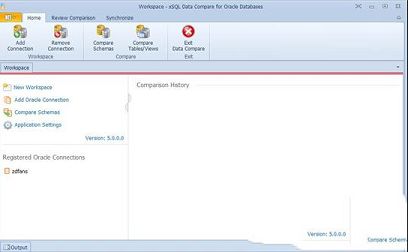
下载地址
-
xSQL Bundle Oraclev5.0.0破解版
普通下载地址
资源服务器故障请点击上面网盘下载
其他版本下载
- 查看详情wincc7.0 SP3中文版 1.05100 MB 简体中文24-08-16
- 查看详情AVL Workspace Suite 2016 20164557 MB 简体中文24-08-16
- 查看详情ANSYS Electronics Desktop 19 19.25243 MB 简体中文24-08-16
- 查看详情ANSYS Products 19.0 19.08960 MB 简体中文24-08-16
- 查看详情NovaLCT(诺瓦LED控制系统软件) V5.0.0 官方最新版48.46M 简体中文24-07-04
- 查看详情磨石激光雕刻排版系统 V6.99 官方版6.11M 简体中文24-06-04
- 查看详情EPLAN Electric P8 2024破解版 V2024.0.3 中文免费版15.76G 简体中文24-05-22
- 查看详情SolidWorksGB焊件型材库 V1.0 最新免费版121.62M 简体中文24-05-08
人气软件

斯沃数控仿真软件破解版2022 V7.2.5.2 最新免费版396.93M
/简体中文
斯沃数控仿真软件v7.2.5.2破解补丁887 KB
/简体中文
CAM350v10.7中文破解版(附破解补丁)228 MB
/简体中文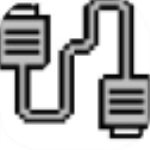
Modbus Poll 9v9.5.0破解版(附注册码)56 MB
/简体中文
Altium Designer 21破解补丁78.3 MB
/简体中文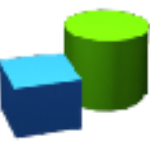
machining数控仿真软件v2.0.1.1中文破解版9.21 MB
/简体中文
SystemVue2020破解补丁(附破解教程)225 KB
/简体中文
CADe SIMU(电气制图模拟软件)v3.0中英文绿色免费版8.62 MB
/简体中文
Altium Designer 23汉化破解版 V23.0.1.38 最新免费版27.41G
/简体中文
msc nastran 2020破解补丁59.9 MB
/简体中文
相关文章
-
无相关信息
查看所有评论>>网友评论共0条










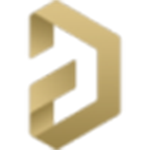

 DAEMON Tools Lite 11中文破解版
DAEMON Tools Lite 11中文破解版 Rainmeter(雨滴桌面秀)中文版v4.3.3298
Rainmeter(雨滴桌面秀)中文版v4.3.3298 企业微信v2.7.8官方版
企业微信v2.7.8官方版 gta(侠盗猎车)4破解版
gta(侠盗猎车)4破解版 Visual Basic 6.0中文精简版
Visual Basic 6.0中文精简版 FL Studio 21中文破解版 v21.3.2304
FL Studio 21中文破解版 v21.3.2304 VX Search(文件搜索工具)v12.8.14官方版
VX Search(文件搜索工具)v12.8.14官方版 DeepL Prov2.0.0直装激活版
DeepL Prov2.0.0直装激活版 HD Tune Prov5.75 中文版
HD Tune Prov5.75 中文版







精彩评论